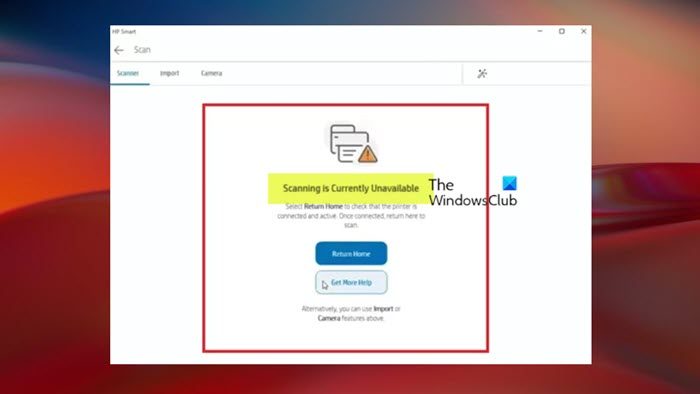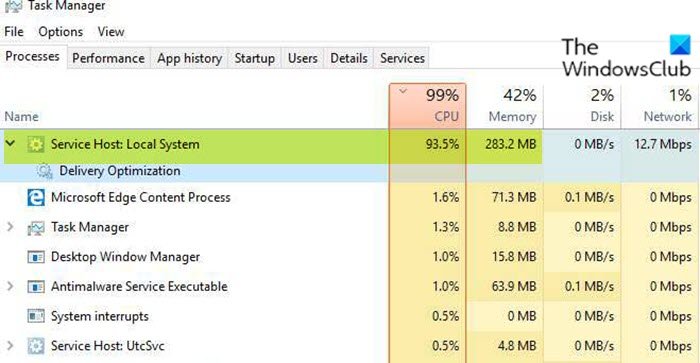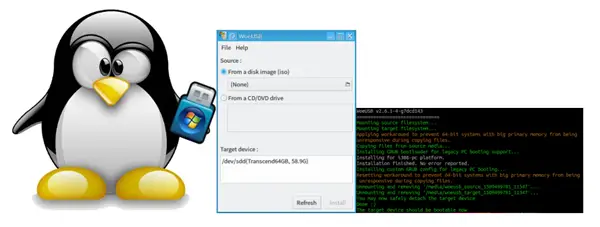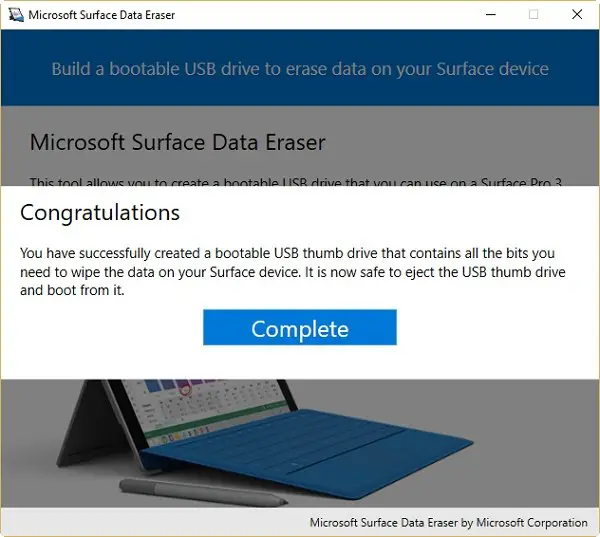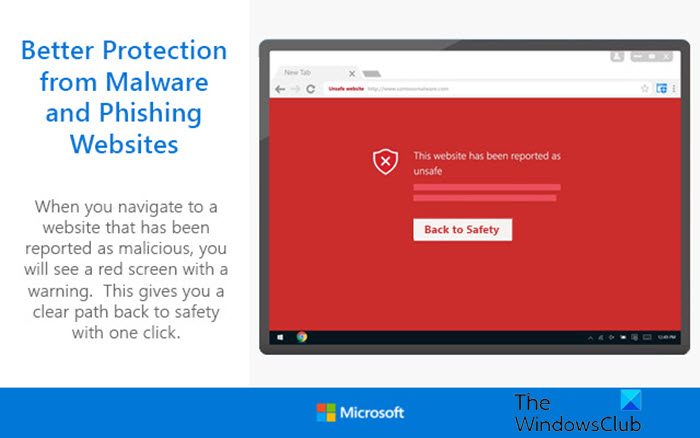実行中の場合は、モジラ FirefoxWindows 10/8.1 上の Web ブラウザでは、XPCOMをロードできませんでした実行するたびにエラー メッセージが表示される場合は、問題のトラブルシューティングと修正を行うために次のことを試してください。
Firefox は XPCOM をロードできませんでした
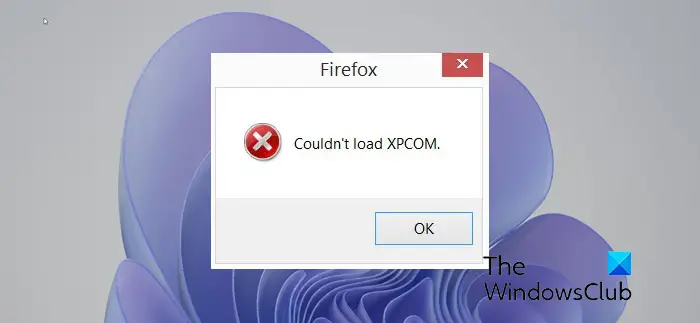
XPCOM は、Microsoft COM に似たクロスプラットフォーム コンポーネント オブジェクト モデルで、ファイルとメモリの管理、基本的なデータ構造などに必要です。
この Firefox 起動エラーは通常、Windows システムの復元を実行した後、またはサンドボックスで実行した場合に発生する可能性があります。実際、私も数日前、他の問題を解決するためにシステムを数回コンピュータを復元させた後、このメッセージを受け取りました。
1] セーフモードで起動して確認してください。
Firefox メニューを開き、「?」をクリックします。 「ヘルプ」ボタンをクリックして選択しますアドオンを無効にして再起動する。これで問題が解決した場合は、問題の原因となるアドオンを無効にする必要がある可能性があります。
2] 新しい Firefox プロファイルを作成する
新しい Firefox プロファイルを作成するそれで問題が解決するかどうかを確認してください。
3] Firefoxをリセットする
Firefoxをリセットするそれが役立つかどうかを確認してください。
4] Firefoxをアンインストールして再インストールする
何も役に立たない場合は、次のことを行う必要があるかもしれませんFirefox を新規インストール。
ブックマークと保存したパスワードを安全な場所にバックアップします。 Firefox をアンインストールします。 [Firefox の個人データとカスタマイズを削除する] オプションを選択します。これを行うと、すべてのプロファイル フォルダーが削除され、ブックマークやパスワードなどの個人データが失われることに注意してください。そこで私は、まずバックアップを取ってくださいと言いました。
Program Files フォルダーを確認します。状況に応じて、C:\Program files\Mozilla Firefox または C:\Program Files (x86)\Mozilla Firefox を削除します。
また、コンピュータ上に次のフォルダがある場合は削除してください。これらは隠しフォルダーである可能性があり、フォルダー オプションを使用して再表示する必要がある場合があります。
- C:\Users\ユーザー名\AppData\Local\Mozilla\Firefox
- C:\Users\ユーザー名\AppData\Local\Mozilla\updates
- C:\Users\ユーザー名\AppData\Local\VirtualStore\Program Files\Mozilla Firefox
フリーウェアのような安全なレジストリ クリーナーを使用するCCクリーナーPC のジャンクをクリアし、Windows レジストリに残っている Firefox エントリをクリーンアップします。
公式 Web サイトから Firefox をダウンロードした後、Windows コンピュータを再起動し、Firefox を新規インストールします。
繰り返しになりますが、最新の Firefox バージョンを既存のインストールの上にインストールするだけでも効果があります。少なくとも私にとってはうまくいきました。
これらも見てみてはいかがですか?